驱动精灵声卡驱动怎么安装
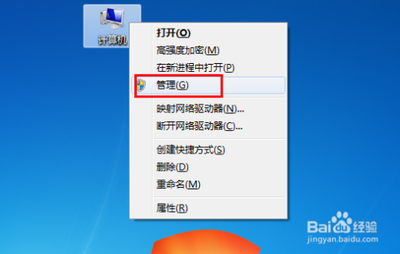
驱动精灵声卡驱动安装方法
一、检查声卡状态并卸载原有问题驱动
- 检查声音、视频和游戏控制器
- 打开设备管理器,打开方法为右键点击“我的电脑”→“属性”→“硬件”→“设备管理器”,展开“声音、视频和游戏控制器”,查看是否有黄色叹号或问号。如果有黄色叹号,说明声卡有问题;有黄色问号,说明可能缺少声卡驱动或者该声卡驱动不能正常使用。
- 卸载声卡驱动(若有问题)
- 先单击“计算机”右键,找到“管理”,然后在“管理”中找到“设备管理器”,找到“声音、视频和游戏控制器”,再点击卸载声卡驱动。
二、使用驱动精灵安装声卡驱动
- 打开驱动精灵并检测
- 打开驱动精灵,如果电脑未安装驱动精灵,需先下载安装。安装完成后打开,点击“一键体验”或者“立即检测”按钮,驱动精灵会自动检测电脑中的硬件驱动情况,在“基本状态”下驱动检测会显示声卡驱动信息故障(如果之前声卡有问题)。
- 修复或安装声卡驱动
- 点击修复(如果显示声卡驱动故障)或者在检测到声卡驱动需要安装或升级时,直接点击声卡驱动右侧的“立即解决”按钮或者安装按钮,驱动精灵就会自动下载并开始安装声卡驱动。
- 完成安装并重启
- 等驱动精灵完成声卡驱动的安装后,点击完成,然后重启电脑,声卡驱动安装完成,可检查声卡是否能正常使用了。
本篇文章所含信息均从网络公开资源搜集整理,旨在为读者提供参考。尽管我们在编辑过程中力求信息的准确性和完整性,但无法对所有内容的时效性、真实性及全面性做出绝对保证。读者在阅读和使用这些信息时,应自行评估其适用性,并承担可能由此产生的风险。本网站/作者不对因信息使用不当或误解而造成的任何损失或损害承担责任。
